В рамках управления проектами Firebase вам необходимо будет проверить использование Cloud Storage (например, сколько байт хранится, сколько запросов на загрузку поступает от ваших приложений).
Чтобы просмотреть информацию об использовании Cloud Storage , проверьте панель управления «Использование и выставление счетов» .
Вкладка « Использование Cloud Storage в консоли Firebase и метрики, доступные в Cloud Monitoring помогут вам отслеживать использование Cloud Storage . Такой мониторинг поможет выявить потенциальные проблемы в вашем приложении. Анализ использования ресурсов приложением также может дать вам представление о вашем счете. Кроме того, если что-то не так, чёткое представление о работе контейнера Cloud Storage (например, путём мониторинга оценки Cloud Storage Security Rules ) может быть полезно для устранения неполадок.
Консоль Firebase
Консоль Firebase включает панель управления использованием, которая отображает объём сохранённого хранилища в байтах, количество объектов, пропускную способность и запросы на загрузку с течением времени. Метрики хранилища (сохранённое хранилище в байтах и количество объектов) обновляются в течение 24 часов. Метрики использования (пропускная способность и запросы на загрузку) обновляются каждые несколько часов.
Перейти на страницу использования
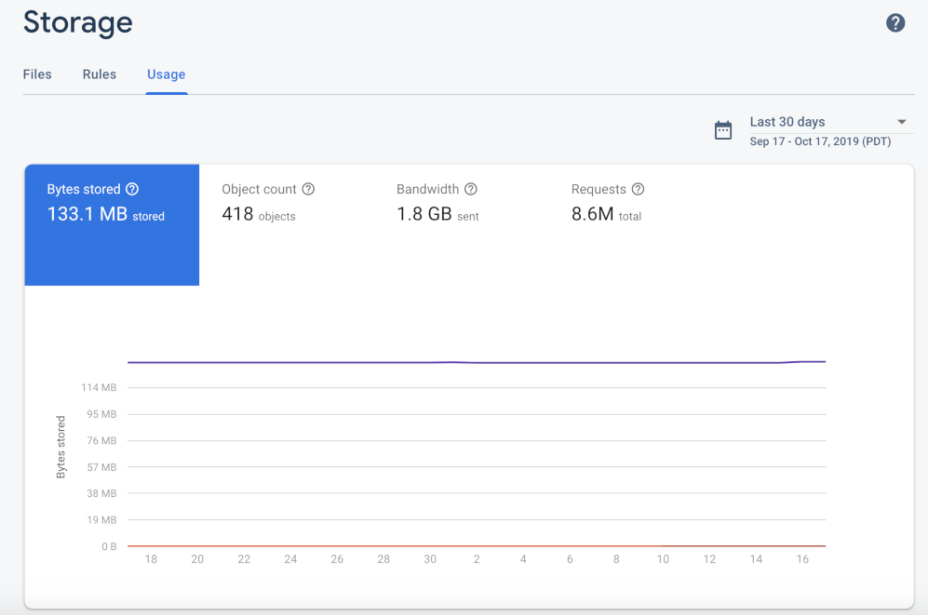
Кроме того, консоль Firebase предоставляет панель оценки Firebase Security Rules — удобное и наглядное представление о вызовах правил. Вы также можете отслеживать использование Firebase Security Rules через Cloud Monitoring . Сервис предоставляет те же метрики оценки правил, а также возможность создавать собственные панели мониторинга, анализировать тенденции и настраивать оповещения (например, при резком увеличении количества отклоненных запросов). Полный список доступных метрик см. в справочнике по метрикам Cloud Monitoring .
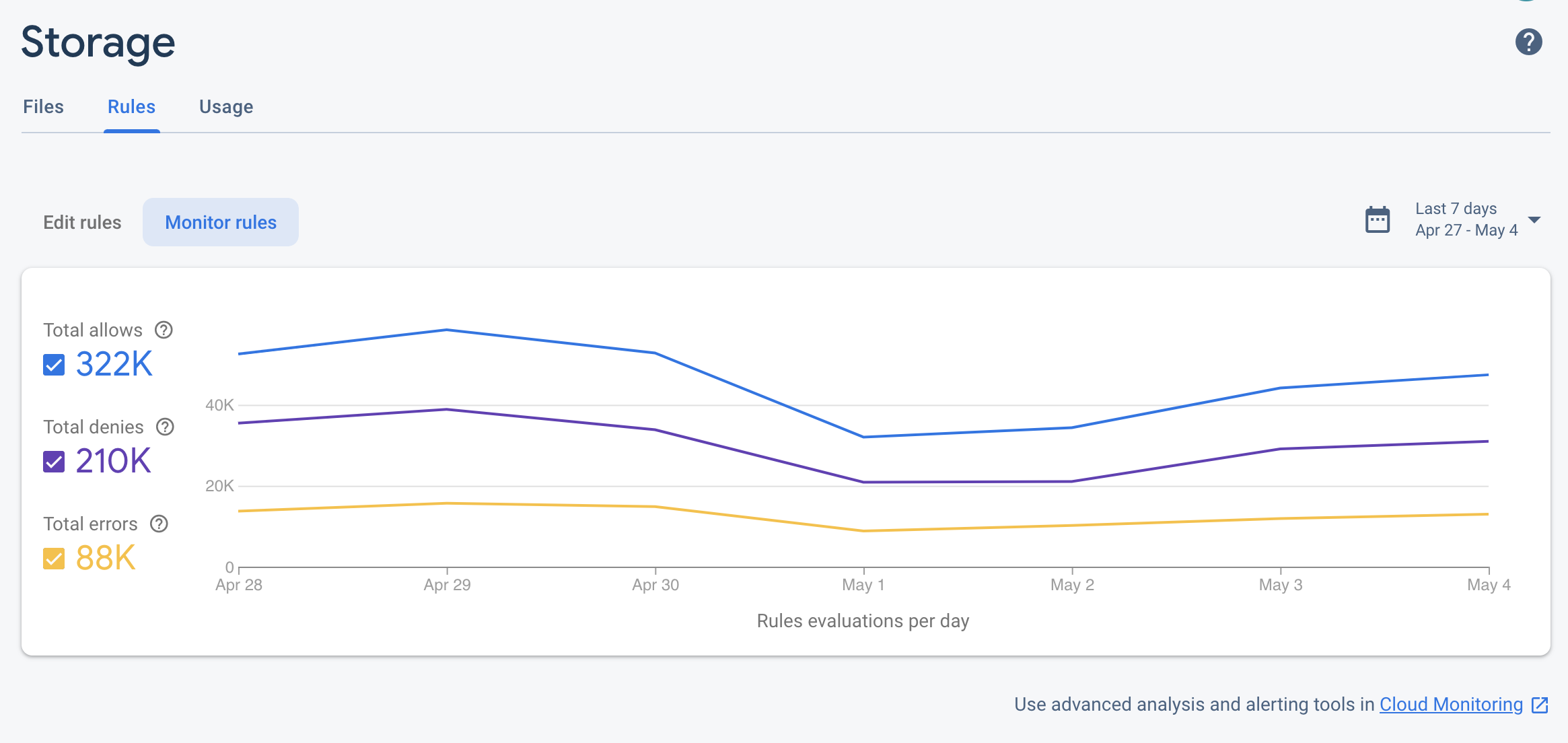
Консоль Google Cloud
Поскольку проект Firebase — это всего лишь проект Google Cloud с добавленными службами и конфигурациями Firebase, вы можете просмотреть свой проект в консоли Google Cloud .
Если у вас есть контейнер Cloud Storage по умолчанию с именем в формате*.appspot.com , то его использование можно посмотреть на странице «Квоты App Engine» в консоли Google Cloud . Эта страница отслеживает ежедневную информацию об использовании хранилища, включая количество сохранённых байтов, количество объектов, используемую полосу пропускания и запросы на загрузку.
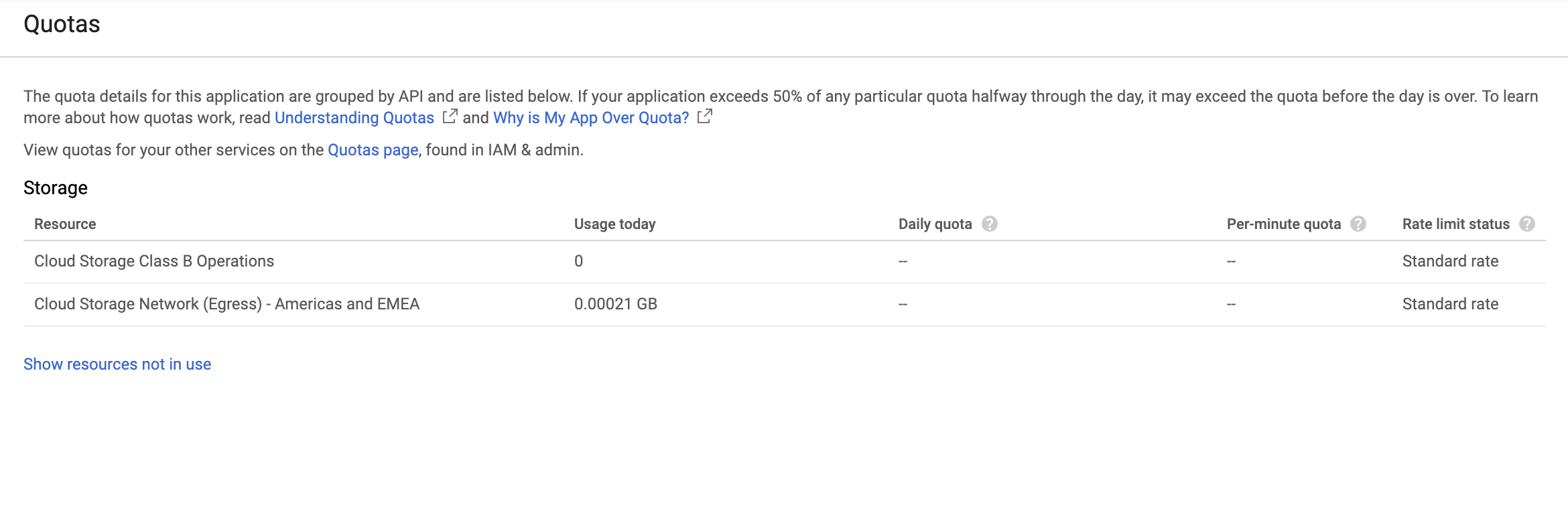
Cloud Monitoring
Cloud Monitoring собирает метрики, события и метаданные из продуктов Google Cloud , которые можно использовать для создания панелей мониторинга, диаграмм и оповещений. Cloud Monitoring включает в себя следующие метрики Cloud Storage , связанные с правилами безопасности:
| Название метрики | Описание |
|---|---|
| Оценки правил | Количество оценок Cloud Storage Security Rules , выполненных в ответ на запросы записи или чтения. Эту метрику можно разбить по результату запроса (ALLOW, DENY или ERROR) или имени контейнера. |
- Частота дискретизации
- Показатели Cloud Storage проверяются каждые 60 секунд, но обновление может отобразиться на панелях мониторинга с задержкой до 4 минут.
Используя эти показатели, вы можете настроить панель управления Cloud Storage следующим образом:
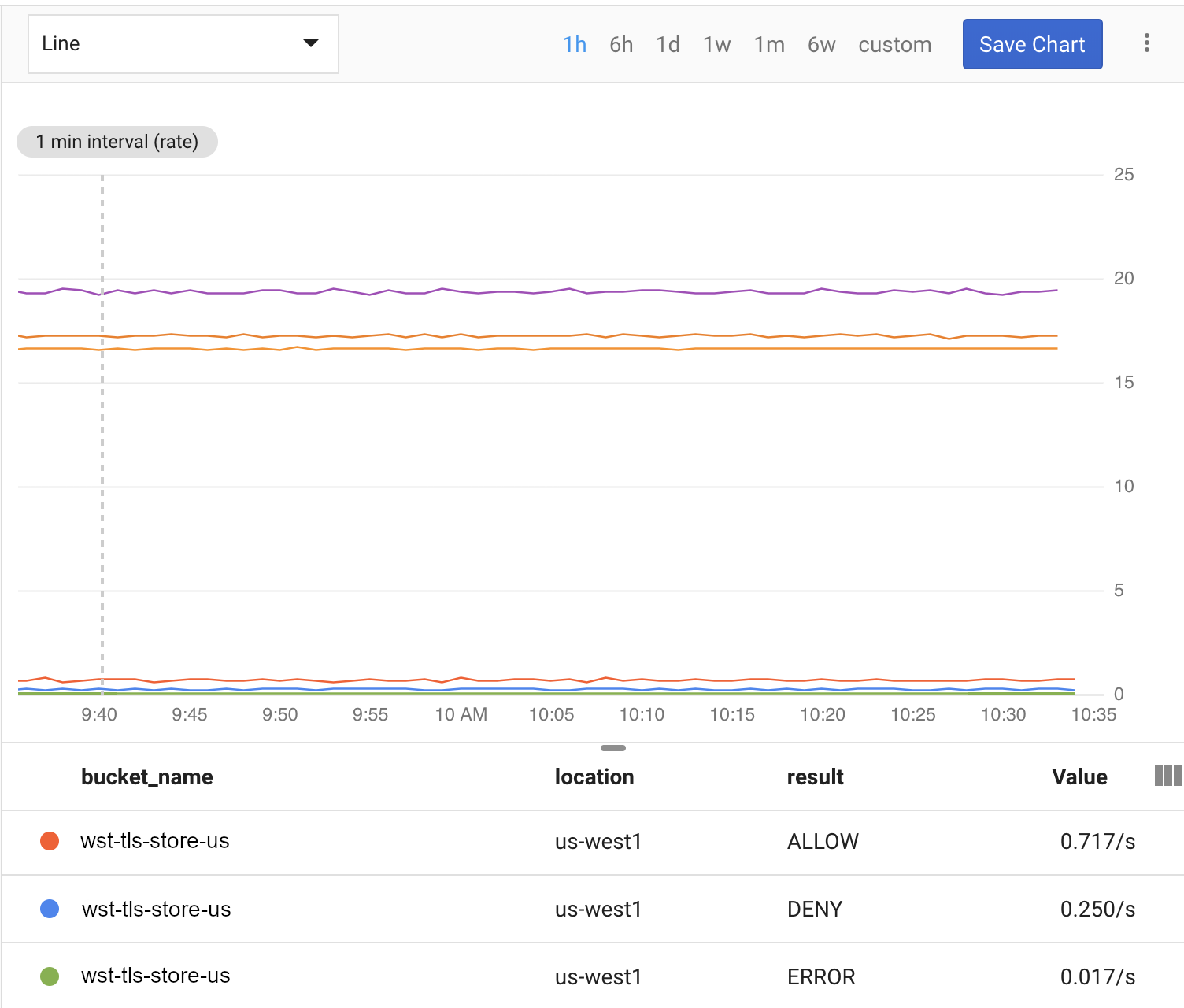
Выполните следующие шаги, чтобы начать мониторинг Cloud Storage с помощью Cloud Monitoring .
Создайте рабочее пространство облачного мониторинга
Для мониторинга Firebase с помощью Cloud Monitoring необходимо настроить рабочее пространство для вашего проекта. Рабочее пространство организует данные мониторинга одного или нескольких проектов. После настройки рабочего пространства вы сможете создавать собственные панели мониторинга и политики оповещений.
Откройте страницу мониторинга облака
Если ваш проект уже является частью рабочего пространства, откроется страница мониторинга облака. В противном случае выберите рабочее пространство для своего проекта.
Выберите опцию «Новое рабочее пространство» или выберите существующее рабочее пространство.
Нажмите «Добавить» . После создания рабочего пространства откроется страница мониторинга облака.
Создайте панель мониторинга и добавьте диаграмму
Отображайте метрики Firebase , собранные с помощью Cloud Monitoring, на своих собственных диаграммах и панелях мониторинга.
Прежде чем продолжить, убедитесь, что ваш проект является частью рабочего пространства Cloud Monitoring .
На странице мониторинга облака откройте рабочее пространство и перейдите на страницу панелей мониторинга .
Нажмите «Создать панель мониторинга» и введите имя панели мониторинга.
В правом верхнем углу нажмите «Добавить диаграмму» .
В окне «Добавить диаграмму» введите название диаграммы. Перейдите на вкладку «Метрика» .
В поле «Найти тип ресурса и метрику» введите «Cloud Storage for Firebase» . В раскрывающемся списке выберите одну из метрик Cloud Storage .
Чтобы добавить больше показателей в ту же диаграмму, нажмите «Добавить показатель» и повторите предыдущий шаг.
При необходимости настройте диаграмму. Например, в поле «Фильтр» нажмите кнопку «+ Добавить фильтр» . Прокрутите вниз и выберите значение или диапазон для интересующей вас метрики, по которой вы хотите отфильтровать диаграмму.
Нажмите « Сохранить ».
Дополнительную информацию о диаграммах мониторинга облаков см. в разделе Работа с диаграммами .
Создать политику оповещения
Вы можете создать политику оповещений на основе метрик Firebase . Следуя приведенным ниже инструкциям, вы сможете создать политику оповещений, которая будет отправлять вам электронные письма каждый раз, когда определённая метрика Firebase достигает определённого порогового значения.
Прежде чем продолжить, убедитесь, что ваш проект является частью рабочего пространства Cloud Monitoring .
На странице мониторинга облака откройте рабочее пространство и перейдите на страницу оповещений .
Нажмите «Создать политику» .
Введите название вашей политики оповещения.
Добавьте условие оповещения на основе одной из метрик Firebase . Нажмите «Добавить условие» .
Выберите целевой объект . В поле «Найти тип ресурса и метрику» введите «Cloud Storage for Firebase» . В раскрывающемся списке выберите одну из метрик Cloud Storage .
В разделе «Триггеры политики» используйте раскрывающиеся поля для определения условия оповещения.
Добавьте канал уведомлений в политику оповещений. В разделе «Уведомления» нажмите «Добавить канал уведомлений» . В раскрывающемся меню выберите «Электронная почта» .
Введите свой адрес электронной почты в поле « Адрес электронной почты» . Нажмите «Добавить» .
При желании заполните поле «Документация», чтобы включить дополнительную информацию в уведомление по электронной почте.
Нажмите « Сохранить ».
Если использование вашего Cloud Storage превысит установленный порог, вы получите уведомление по электронной почте.
Дополнительную информацию о политиках оповещения см. в разделе Введение в оповещения .

